Oricine a încercat vreodată să compileze și să modifice un kernel știe ce dureri de cap pot apărea, mai ales atunci când vine vorba de dependințe…
KernelCheck este un medicament împotriva acestor dureri de cap, făcut pentru sistemele de operare bazate pe Debian, Ubuntu fiind unul din sisteme de operare căruia KernelChecker i se adresează.
Practic, cu KernelChecker se poate compila și instala orice variantă stabilă de kernel 2.6.
KernelChecker oferă printre altele și posibilitatea compilării și instalării de patchuri ale kernelului existent, posiilitatea de instalarea a driverelor proprietare (cum ar fi cele ale plăcilor grafice mai pretențioase) etc. Pentru a înțelege mai bine cum se utilizează există pe site-ul celor care dezvoltă KernelChecker și un tutorial în format PDF care poate fi descărcat și de aici.
Aplicația oferă o interfață grafică care face întreg procesul de compilare a kernelului să fie pentru utilizator un simplu clic pe un buton.
Cum lucrează?
KernelChecker caută cele mai recente versiuni de la http://www.kernel.org, apoi întreabă utilizatorul ce versiune dorește să folosească, iar aceasta va fi compilată în formatul pachetelor .deb. (cu opțiunea de a și instala această versiune după compilare).
Acest proces este o utilizare a aplicației AutoKernel scrisă de Robert Wolterman (xtacocorex), Timothy Janssen (mentok) și Kristof Verbeken (PingunZ).
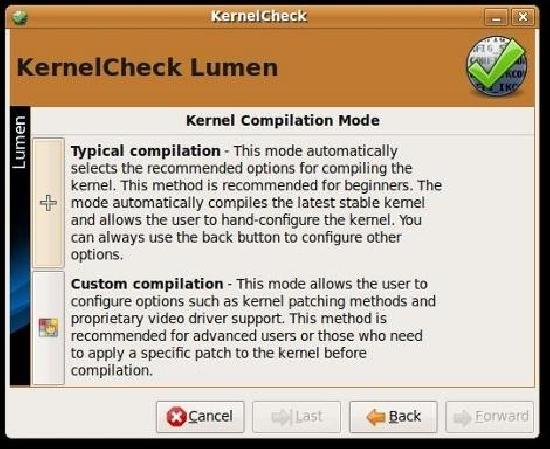
Instalarea KernelChecker
- Se descarcă sursele KernelCheck de aici.
- Se desface arhiva
tar -xzf kernelcheck-*.tar.gz
- Se instalează KernelCheck
cd kernelcheck-*
sudo python setup.py install
- Odată instalat se poate lansa cu comanda
sudo kernelcheck
După lansare, veți putea vedea:
- Versiunea actuală a kernelului
- Versiunea cea mai recentă disponibilă spre instalare
- Cel mai recent patch
Opțiunile pentru (re)construcția kernelului se găsesc în meniul Kernel Patch Options. Fiți siguri că știți ce faceți când butonați pe aici, altfel… lăsați-le așa cum sunt că-s bine puse 🙂
În meniul Advanced Options, se pot alege opțiunile care se doresc a fi reconfigurate, se poate reconfigura serverul X, se pot instala module nVidia etc. Opțiunea nVidia va șterge alte pachete instalate anterior cu refetință la nVidia, și va instala versiunea cea mai recentă. De asemenea va șterge și fișierele care ofereau suport pentru folosirea nVidia pe kernele mai vechi.
Un lucru foarte important este să știți dacă echipamentele hardware sunt suportate. Altfel, recompilare kernelului este inutilă.
Pentru compilare, trebuie să mergeți la Programs>Build New Kernel
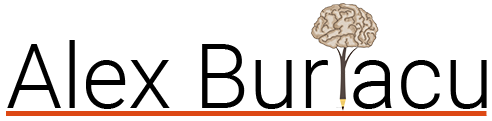


Leave a Reply